专业的浏览器下载、评测网站
Edge浏览器设置了主页打开还是显示网址导航页面怎么办(图文)
2022-01-07作者:浏览器之家来源:本站原创浏览:
最近有网友反映,他发现自己Edge浏览器中的主页被改成了网址导航页面,而且即使他修改了Edge浏览器的主页,打开浏览器后显示的还是网址导航页面。那么Edge浏览器设置了主页打开还是显示网址导航页面怎么办呢?根据浏览器之家小编的经验,这种情况应该是Edge浏览器的桌面快捷方式被篡改导致的,下面大家就跟小编一起来看看详细的解决方法吧!
1、首先在电脑桌面上找到Edge浏览器的图标,选择该图标并使用“shift+delete”组合键彻底进行删除。
2、之后打开系统开始菜单,在左侧的程序列表中找到“Microsoft Edge”这一项。
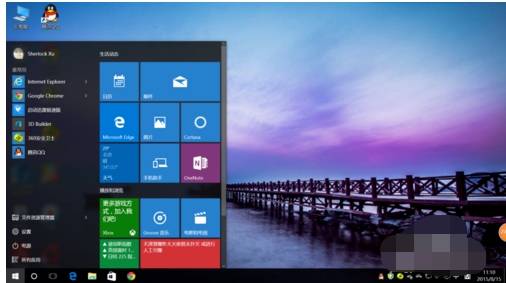
3、找到Microsoft Edge后,使用鼠标点击并按住该图标,将其拖动到电脑桌面上,之后重新在桌面上双击该图标启动Edge浏览器就可以了。
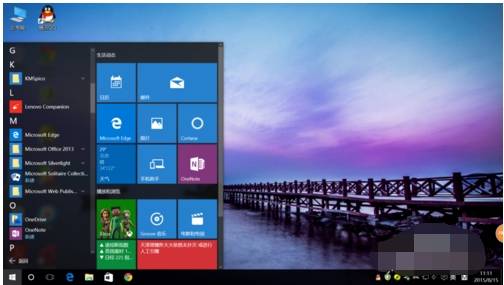
以上就是关于Edge浏览器设置了主页打开还是显示网址导航页面怎么办的全部内容,大家按照上面的方法来进行设置后,就可以让Edge浏览器在启动时正常显示主页了。
Edge浏览器设置了主页打开还是显示网址导航页面怎么办
1、首先在电脑桌面上找到Edge浏览器的图标,选择该图标并使用“shift+delete”组合键彻底进行删除。
2、之后打开系统开始菜单,在左侧的程序列表中找到“Microsoft Edge”这一项。
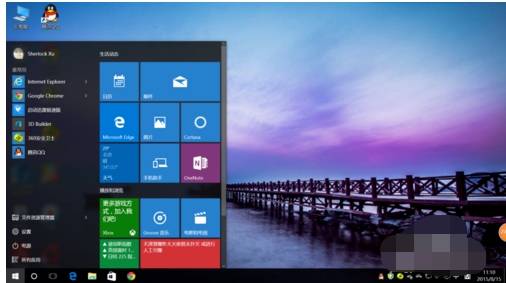
3、找到Microsoft Edge后,使用鼠标点击并按住该图标,将其拖动到电脑桌面上,之后重新在桌面上双击该图标启动Edge浏览器就可以了。
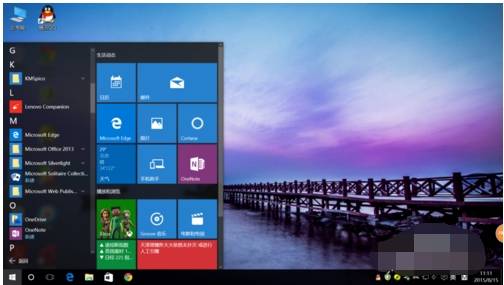
以上就是关于Edge浏览器设置了主页打开还是显示网址导航页面怎么办的全部内容,大家按照上面的方法来进行设置后,就可以让Edge浏览器在启动时正常显示主页了。
猜你喜欢
热门文章
本类排行
- 1使用IE浏览器打开网页时会自动打开Edge浏览器的解决方法(图文)
- 2如何给Edge浏览器添加翻译功能?Edge浏览器安装翻译插件图文教程
- 3Edge浏览器每次启动时会自动跳转到百度的解决方法(图文)
- 4Edge浏览器打开自动跳转到反诈中心网页的解决方法(图文)
- 5Edge浏览器主页被2345网址导航劫持怎么办(已解决)
- 6Edge浏览器用不了摄像头怎么办?Edge浏览器识别不了摄像头的解决方法
- 7使用Edge浏览器下载的文件经常会被自动删除是怎么回事(已解决)
- 8Edge浏览器经常闪退怎么办?Edge浏览器闪退的解决方法
- 9Edge浏览器的桌面图标不见了怎么办(已解决)
- 10Edge浏览器的标签栏跑到了浏览器左侧是怎么回事(已解决)
相关下载
关注手机站